
时间:2021-07-29 12:18:37 来源:www.win10xitong.com 作者:win10
小编每日都会收到很多网友来咨询各种各样的电脑系统问题,今天就有一位网友说他遇到了win10状态栏网速工具如何显示的情况,但是我们不需要惊慌,要是遇到了win10状态栏网速工具如何显示问题我们就一起来学习解决他的方法。想自己学习一下解决win10状态栏网速工具如何显示的问题我们就一起来往下看,我们大家只需要这样操作:1.首先下载一个名为netspeedmonitor的网络流量监视软件;2.如果状态栏在打开后未更改就可以很好的处理了.下面就由小编给大家细说win10状态栏网速工具如何显示的具体处理对策。
推荐系统下载:系统之家Win10专业版
具体方法如下:
1.首先下载网络流量监控软件netspeedmonitor
2.如果状态栏打开后没有改变。
此时,您应该右键单击状态栏中的空白区域。然后检查工具栏中的netspeedmonitor。如图所示:
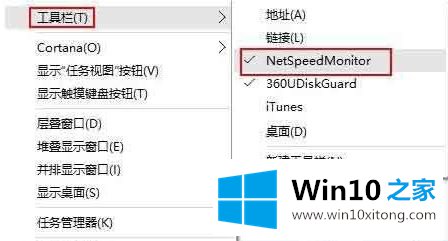
3.这时状态栏中出现网速显示,但有些人会发现,不管网速是多少,它总是显示0。这是因为您选择了不正确的网卡。右键单击网络速度显示,然后选择设置。
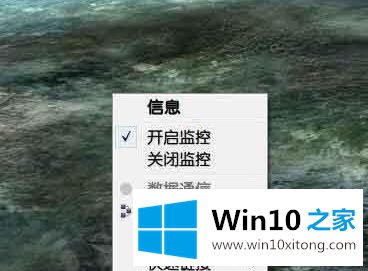
4.在弹出窗口中选择要使用的网卡,然后单击确定。
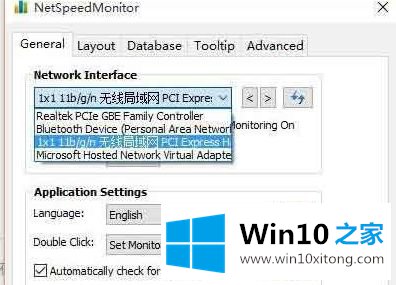
以上是win10状态栏网速工具的详细显示方法。有需要的用户可以按照上述方法操作。
以上内容就是告诉了大家win10状态栏网速工具如何显示的具体处理对策,本站还会每天发布很多关于windows系统的相关教程,同时也提供系统下载,请多多关注。